Win10系统中怎么设置RAID?
时间:2018-04-09 11:12:15 作者: 点击:次
RAID是独立冗余磁盘阵列,是一种把多块独立的硬盘(物理硬盘)按不同的方式组合起来形成一个硬盘组,对于需要可靠存储的用户们来说是很好的一个功能,那么windows10系统下怎么设置RAID呢,下面给大家带来具体的操作步骤。
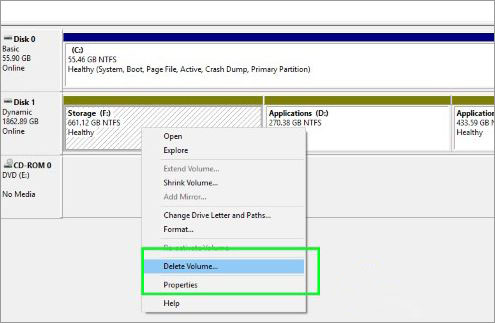
您需要安装Windows10专业版,三个尺寸和速度相同的未格式化硬盘,以及本指南。
在Windows10专业版中配置RAID
1、将硬盘驱动器安装到您的计算机中,然后将其启动到Windows 10专业版中。
2、在开始之前备份所有无法承受的操作系统硬盘损失。
3、将“存储空间”键入或粘贴到搜索窗口中。
4、选择创建新的池和存储空间。 Windows将检查所有驱动器并在下一个窗口中选择它们。
5、通过选择下拉菜单选择Resiliency下的RAID类型。磁盘简单池,双向镜像和三向镜像与RAID 1类似,Parity与RAID 5类似。
6、如果需要,在“大小”下设置驱动器大小。它应该默认为正确的设置。
7、选择创建存储空间。
8、等待该过程完成,然后您应该在Windows资源管理器中看到具有正确大小的单个磁盘。
9、在“搜索窗口”框中键入或粘贴“管理存储空间”以关注数组。
在Windows 10专业版中配置RAID现在比以往更容易。只要记得在出现任何问题时设置错误报告,请记住它们。
RAID 1是一个镜像,它基本上意味着数据被复制到两个磁盘中。 RAID 5是条带化的,这意味着数据分散在驱动器上,每个驱动器上都有奇偶校验位,以允许RAID从丢失的磁盘重建数据。
win10技巧 - 推荐
Win10专业版下载排行
 【Win10 纯净版】秋叶系统64位下载 v2025
【Win10 纯净版】秋叶系统64位下载 v2025
 【Win10 装机版】秋叶系统32位下载 v2025
【Win10 装机版】秋叶系统32位下载 v2025
 【Win10 装机版】秋叶系统64位下载 v2025
【Win10 装机版】秋叶系统64位下载 v2025
 深度技术 Windows10 32位 专业版 V2025.1
深度技术 Windows10 32位 专业版 V2025.1
 深度技术 Windows10 22H2 64位 专业版 V2
深度技术 Windows10 22H2 64位 专业版 V2
 系统之家 Win10 32位专业版(免激活)v2025.1
系统之家 Win10 32位专业版(免激活)v2025.1
 系统之家 Win10 64位专业版(免激活)v2025.1
系统之家 Win10 64位专业版(免激活)v2025.1
 番茄花园Windows 10 专业版32位下载 v202
番茄花园Windows 10 专业版32位下载 v202
 番茄花园Windows 10 专业版64位下载 v202
番茄花园Windows 10 专业版64位下载 v202
 萝卜家园 Windows10 32位 优化精简版 V20
萝卜家园 Windows10 32位 优化精简版 V20
Win10专业版最新系统下载
 雨林木风 Windows10 22H2 64位 V2025.12(
雨林木风 Windows10 22H2 64位 V2025.12(
 雨林木风 Windows10 32位 官方专业版 V20
雨林木风 Windows10 32位 官方专业版 V20
 萝卜家园 Windows10 64位 优化精简版 V20
萝卜家园 Windows10 64位 优化精简版 V20
 萝卜家园 Windows10 32位 优化精简版 V20
萝卜家园 Windows10 32位 优化精简版 V20
 番茄花园Windows 10 专业版64位下载 v202
番茄花园Windows 10 专业版64位下载 v202
 番茄花园Windows 10 专业版32位下载 v202
番茄花园Windows 10 专业版32位下载 v202
 系统之家 Win10 64位专业版(免激活)v2025.1
系统之家 Win10 64位专业版(免激活)v2025.1
 系统之家 Win10 32位专业版(免激活)v2025.1
系统之家 Win10 32位专业版(免激活)v2025.1
 深度技术 Windows10 22H2 64位 专业版 V2
深度技术 Windows10 22H2 64位 专业版 V2
 深度技术 Windows10 32位 专业版 V2025.1
深度技术 Windows10 32位 专业版 V2025.1
Win10专业版官网,国内顶级win10专业版官方网站。
Copyright (C) Win10zyb.com, All Rights Reserved.
win10专业版官网 版权所有 cd456@qq.com 备案号:沪ICP备16006037号-1
Copyright (C) Win10zyb.com, All Rights Reserved.
win10专业版官网 版权所有 cd456@qq.com 备案号:沪ICP备16006037号-1








